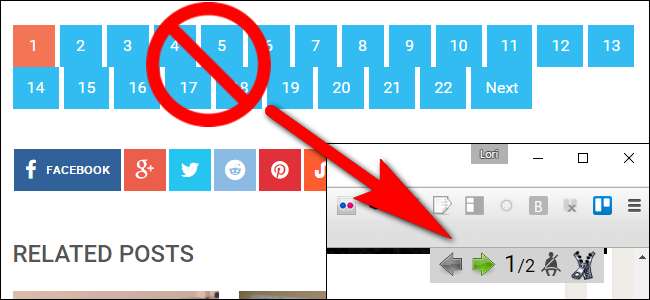
Si vous lisez beaucoup de sites Web dans Chrome ou Firefox qui divisent leurs articles en plusieurs pages séparées, ou si vous placez chaque image dans une galerie sur une nouvelle page, nous avons une astuce pour vous qui rendra la lecture de sites comme celle-là beaucoup plus facile et plus rapide. .
Les articles de plusieurs pages et les diaporamas peuvent être incroyablement ennuyeux. Certains peuvent offrir une option «Afficher tout», tandis que d'autres peuvent offrir un bouton «Imprimer» qui vous montre l'article sur une page. Mais certains n'offrent pas de telles solutions de contournement et vous obligent à cliquer sur chaque page du diaporama juste pour le lire.
PageZipper est un bookmarklet que vous pouvez facilement ajouter à votre navigateur Web qui place une barre d'outils en haut de chaque page, vous permettant de naviguer rapidement dans des articles de plusieurs pages ou d'accéder à des images spécifiques. Nous allons vous montrer comment ajouter le bookmarklet PageZipper à votre barre de favoris dans Chrome ou Firefox et comment l'utiliser.
REMARQUE: Si vous utilisez Safari, ouvrez simplement l'article ou la galerie en mode Lecture. Il n’est pas nécessaire d’utiliser un outil supplémentaire.
Pour ajouter PageZipper à votre navigateur, visitez leur site et faites glisser le lien «PageZipper» vers la barre de favoris dans Chrome ou Firefox.
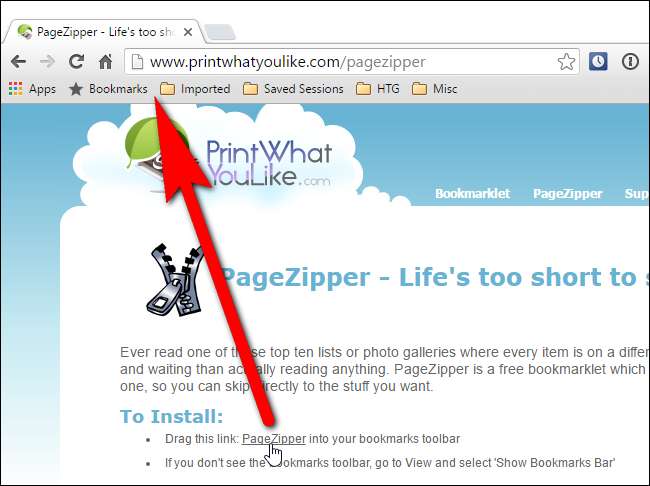
Lorsque vous êtes sur une page qui divise une histoire en plusieurs pages ou place chaque image dans une galerie sur une page distincte, cliquez sur le bookmarklet "PageZipper" dans la barre de favoris.
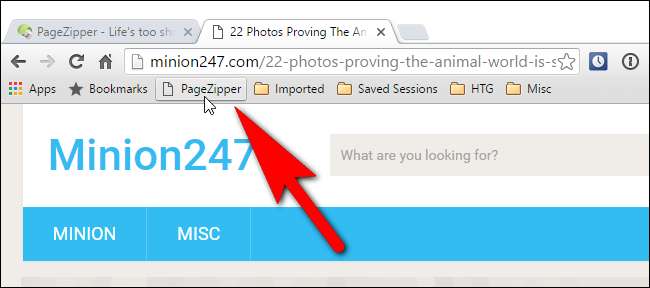
Au lieu de faire défiler jusqu'en bas de la page pour cliquer sur un bouton pour accéder à une page spécifique…

… Vous pouvez cliquer sur la flèche droite de la barre d'outils PageZipper qui s'affiche dans le coin supérieur droit de la page Web pour parcourir rapidement les pages.

Si PageZipper ne semble pas fonctionner correctement, vous pouvez cliquer sur le bouton "Mode de compatibilité" dans la barre d'outils pour voir s'il fonctionne mieux.

Maintenant pour le meilleur. Un moyen encore plus rapide de visualiser la page suivante consiste simplement à continuer à faire défiler. PageZipper fusionne automatiquement toutes les pages «Suivant» d'un site Web en une seule page, vous permettant de naviguer facilement à travers cette page.
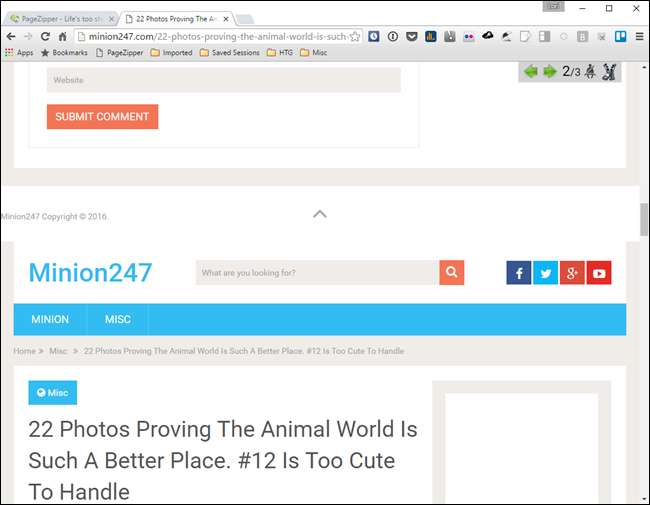
REMARQUE: Si vous quittez la page tout en utilisant PageZipper, vous devrez cliquer à nouveau sur le bouton du bookmarklet PageZipper si vous revenez à la page sur laquelle vous utilisiez PageZipper.
Il y a quelques limitations dans PageZipper:
- PageZipper ne fonctionne pas sur les sites qui utilisent Javascript pour charger la page suivante, plutôt qu'un lien normal.
- Le lien «Suivant» sur certaines pages Web est trop cryptique pour PageZipper. Si vous trouvez une page Web qui ne fonctionne pas, les créateurs de PageZipper, PrintWhatYouLike, vous demandent d'ajouter l'URL à leur community support forum . Ils disent: "Plus nous recevons d'URL, plus nous pouvons modifier PageZipper pour améliorer sa précision."
PageZipper est également disponible en Module complémentaire Firefox et un Extension Chrome .







